So verlassen Sie Discord Server auf dem PC
Veröffentlicht: 2023-03-27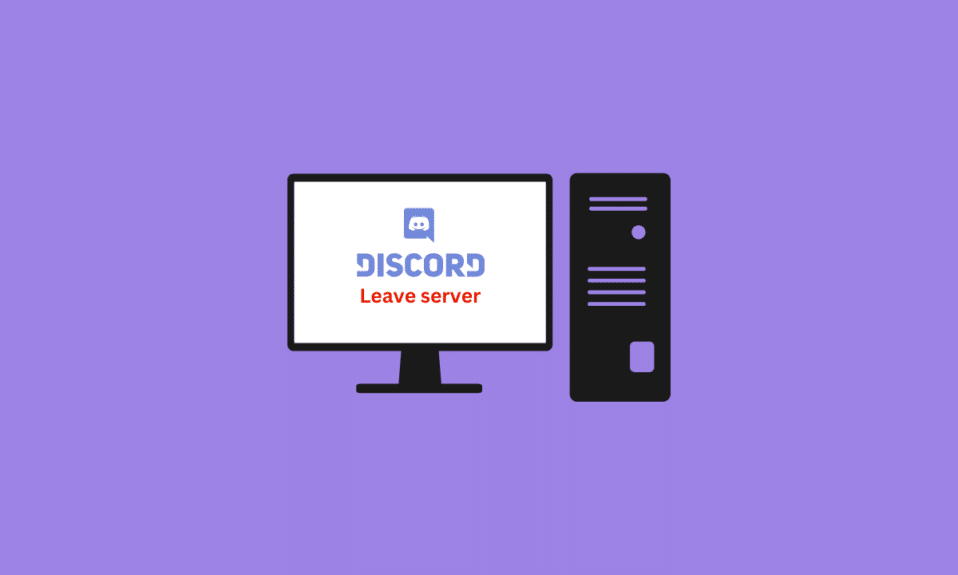
Du hast also genug von einem Discord-Server und möchtest etwas Neues ausprobieren? Mach dir keine Sorge; Wir halten Ihnen den Rücken frei! Das Verlassen eines Discord-Servers ist ein Kinderspiel, egal ob Sie auf Ihrem PC chillen, auf Ihrem iPhone scrollen oder durch Ihr Android-Handy wischen. Wir verstehen, dass es verwirrend sein kann, wenn Sie nach Möglichkeiten suchen, den Discord-Server auf dem PC zu verlassen, insbesondere wenn Sie neu auf der Plattform sind. Aber keine Sorge! In diesem Artikel zeigen wir dir, wie du dich von diesem alten Server verabschieden und zu neueren Communities übergehen kannst, die zu deiner Stimmung passen. In diesem Handbuch werden wir jeweils eine Plattform besprechen, also beginnen wir damit, wie man den Discord-Server auf Android-Handys und iPhones verlässt.
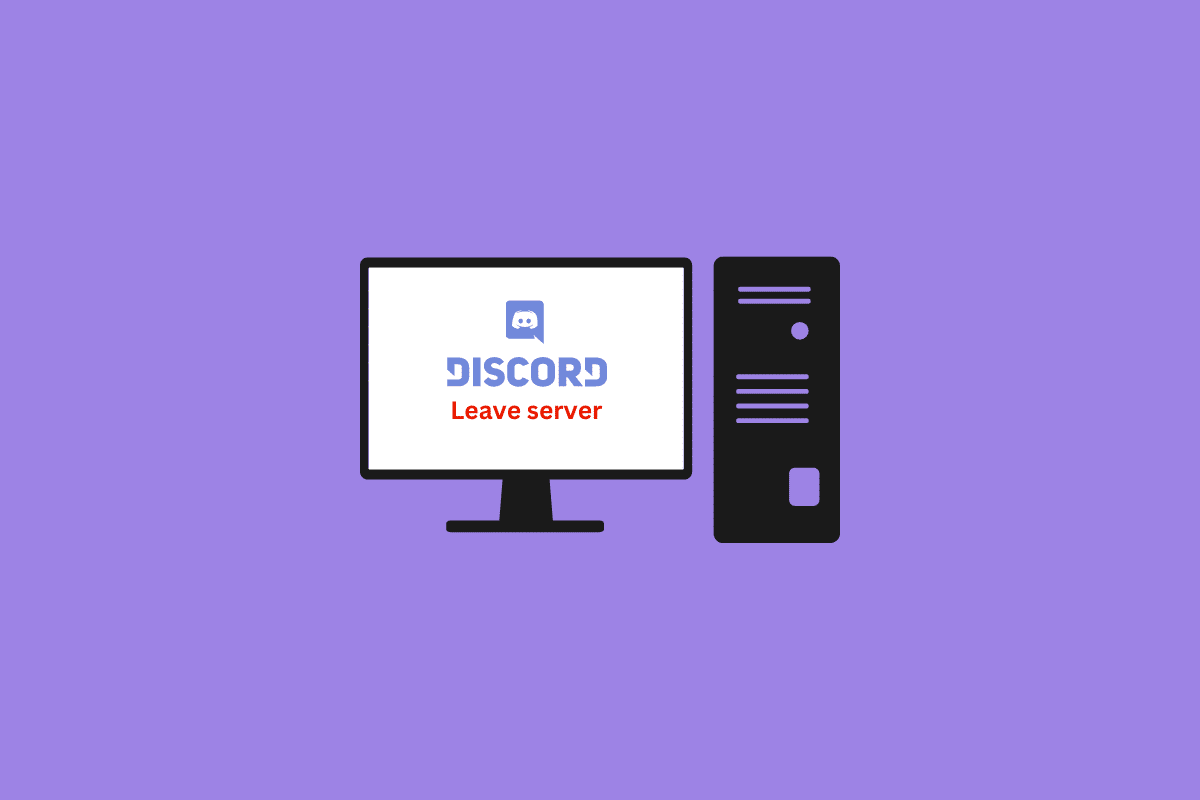
Inhaltsverzeichnis
- So verlassen Sie Discord Server auf dem PC
- Wie verlasse ich Discord Server auf Android Mobile?
- Wie verlasse ich Discord Server auf dem PC?
- Wie verlasse ich Discord Server auf dem iPhone?
- Wie verlasse ich Discord Server auf dem iPad?
So verlassen Sie Discord Server auf dem PC
Unabhängig davon, ob Sie Discord auf PC-, iOS- und Android-Geräten verwenden, das Verlassen eines Discord-Servers ist ein einfacher Vorgang. Sie können einen Server, der Ihren Bedürfnissen oder Interessen nicht mehr dient, ganz einfach verlassen, indem Sie die in diesem Artikel beschriebenen Schritte befolgen. Das Verlassen eines Discord-Servers ist ein einfacher Vorgang, der mit nur wenigen Klicks abgeschlossen werden kann, egal ob Sie Ihre Serverliste bereinigen, Ihre Benachrichtigungen reduzieren oder einfach eine bestimmte Community verlassen möchten. Lesen Sie weiter, um die Schritte zu finden, die erklären, wie Sie den Discord-Server auf dem PC im Detail mit nützlichen Illustrationen zum besseren Verständnis verlassen.
Schnelle Antwort
Um einen Discord-Server auf dem PC zu belassen, können Sie die folgenden Schritte ausführen:
1. Öffnen Sie die Discord-App oder Website auf Ihrem PC und melden Sie sich bei Ihrem Konto an .
2. Auf der linken Seite des Fensters sehen Sie eine Liste der Server, denen Sie angehören. Klicken Sie mit der rechten Maustaste auf den Server , den Sie verlassen möchten.
3. Ein Dropdown-Menü wird angezeigt. Wählen Sie Server verlassen aus dem Menü.
4. Ein Bestätigungsdialogfeld wird angezeigt, in dem Sie gefragt werden, ob Sie den Server wirklich verlassen möchten. Klicken Sie zur Bestätigung erneut auf Server verlassen .
Sobald Sie diese Schritte ausgeführt haben, sind Sie kein Mitglied des Discord-Servers mehr.
Wie verlasse ich Discord Server auf Android Mobile?
Wir verstehen, wie langweilig es ist, Mitglied eines inaktiven Discord-Servers zu sein, daher ist es immer vorzuziehen, solche toten Server zu verlassen, oder Sie können jeden Server aus irgendeinem Grund verlassen. Wenn Sie einen Server verlassen möchten, können Sie dies ohne Einschränkungen tun. Sei es wegen Inaktivität, Spam-Nachrichten oder aus anderen möglichen Gründen.
Kommen wir also gleich zum Punkt und zeigen Ihnen, wie Sie den Discord-Server mit Android OS auf dem Handy verlassen können. Befolgen Sie dazu die folgenden Schritte:
1. Öffnen Sie die Discord-App auf Ihrem Android-Telefon.
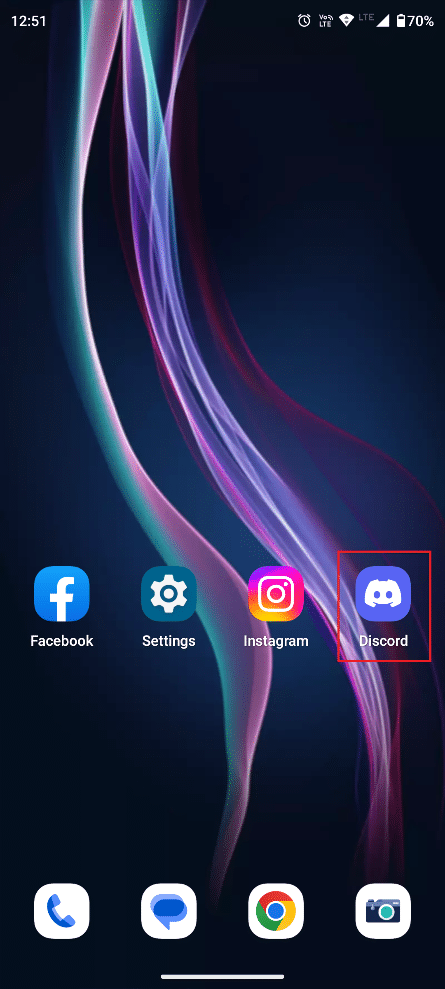
2. Navigieren Sie im linken Bereich zu dem gewünschten Server, den Sie verlassen möchten.
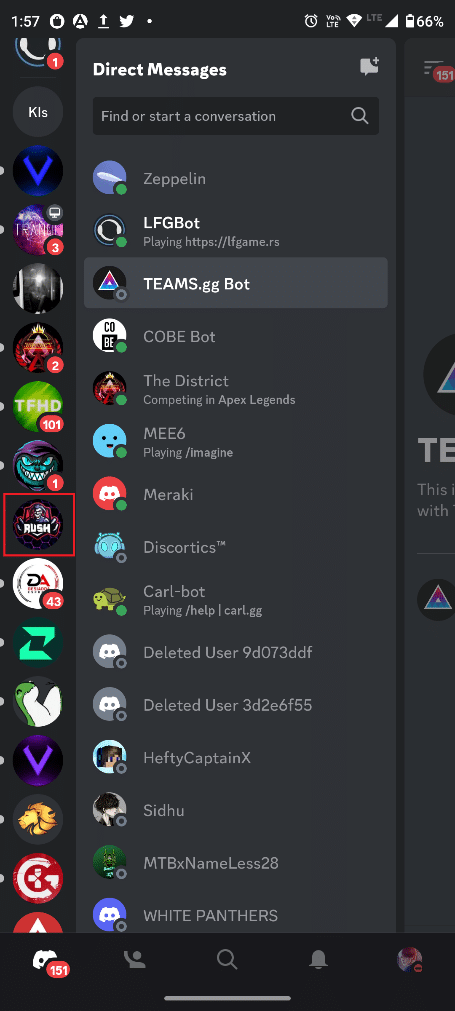
3. Tippen Sie nun oben auf den Servernamen oder das Logo , wie unten gezeigt.
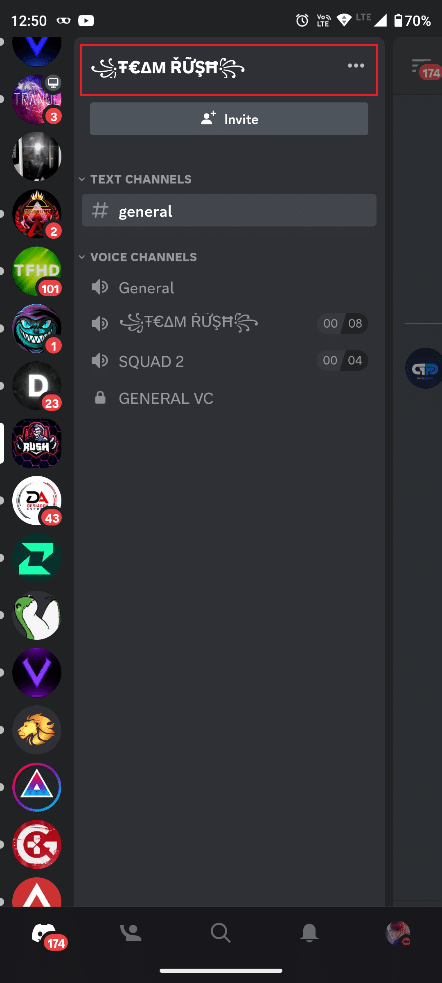
4. Wische nach unten und tippe auf Server verlassen .
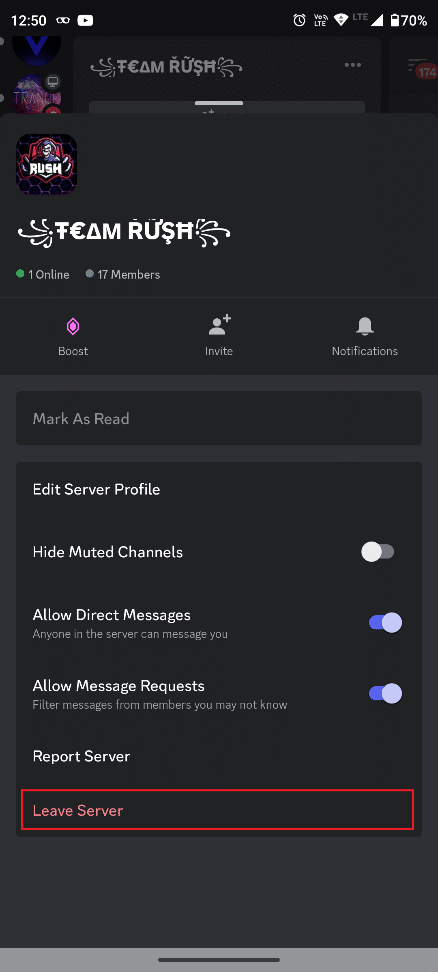
5. Tippen Sie zur Bestätigung auf Ja .
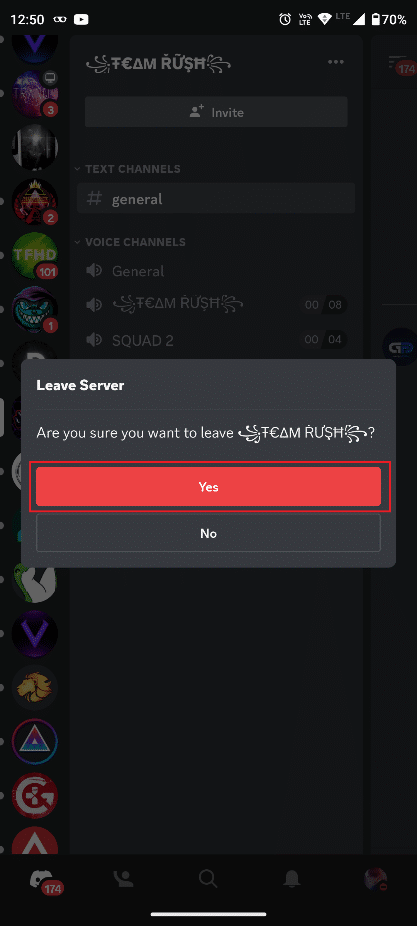
Dies sind alle Schritte, um den Discord-Server auf dem Handy mit Android OS zu verlassen. Sehen wir uns nun die Schritte dazu in der Webversion von Discord an, im nächsten Abschnitt erfahren Sie, wie Sie den Discord-Server in der PC-Webversion von Discord verlassen.
Lesen Sie auch : Benachrichtigt Discord, wenn Sie einen Server verlassen?
Wie verlasse ich Discord Server auf dem PC?
Gehen wir direkt zu den Schritten, um einen Discord-Server auf einem PC zu verlassen:
1. Besuchen Sie die offizielle Website von Discord und melden Sie sich bei Ihrem Konto an .
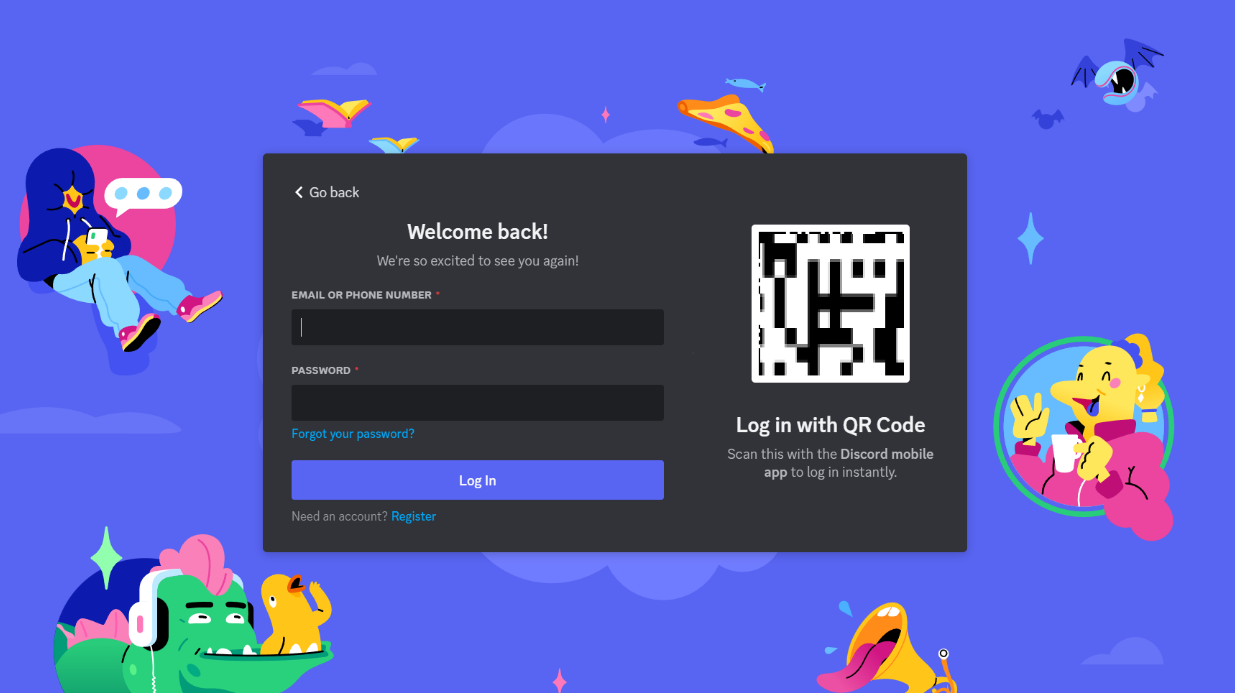

2. Klicken Sie im linken Bereich auf den gewünschten Server, den Sie verlassen möchten.
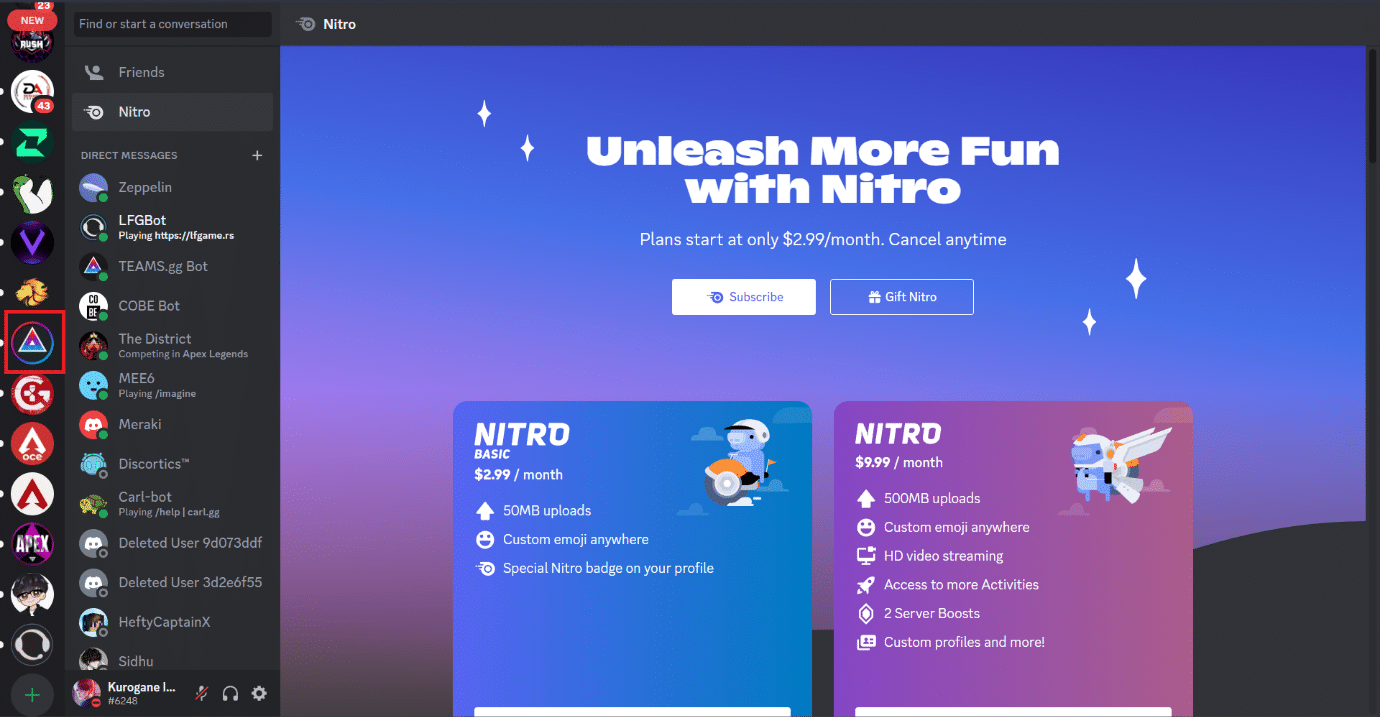
3. Klicken Sie im Dropdown-Menü auf Servername > Server verlassen , wie unten gezeigt.
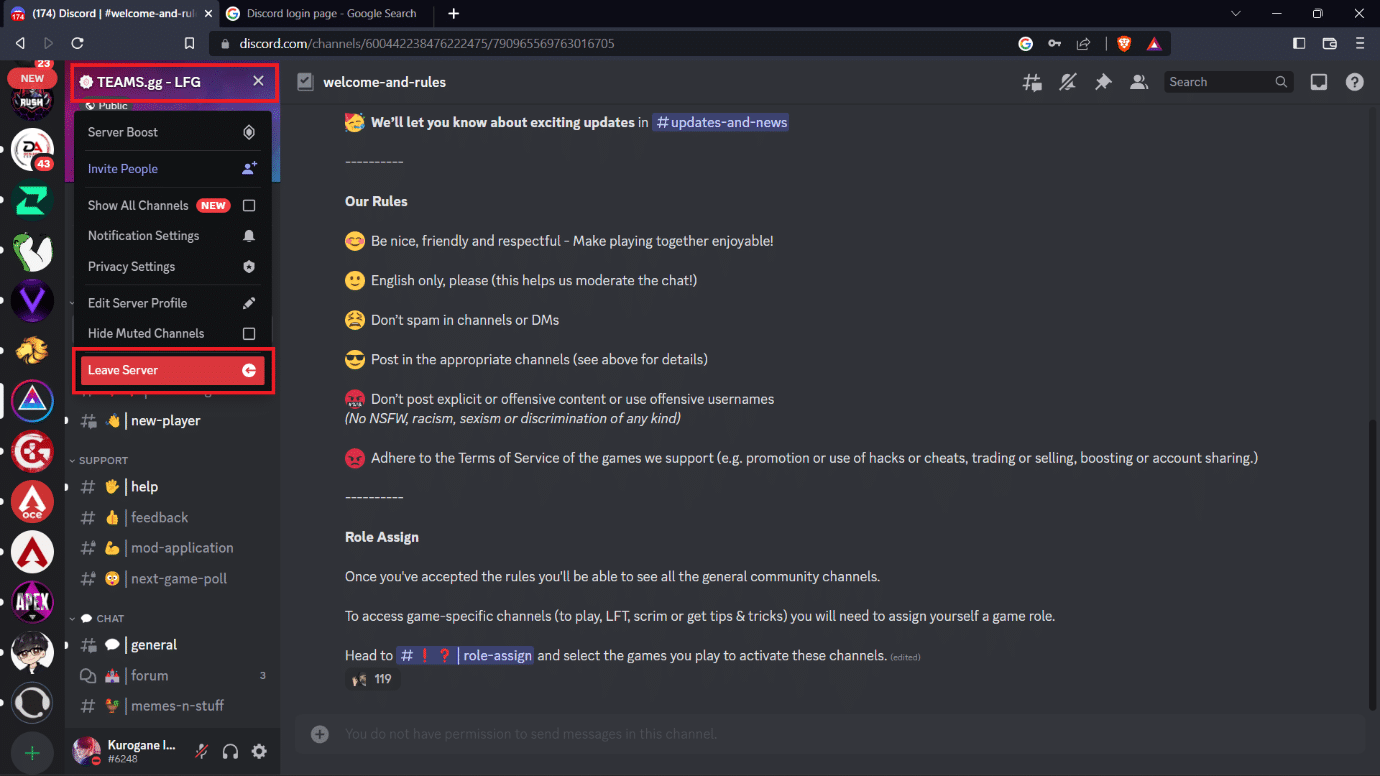
4. Klicken Sie im Bestätigungs-Popup erneut auf Server verlassen .
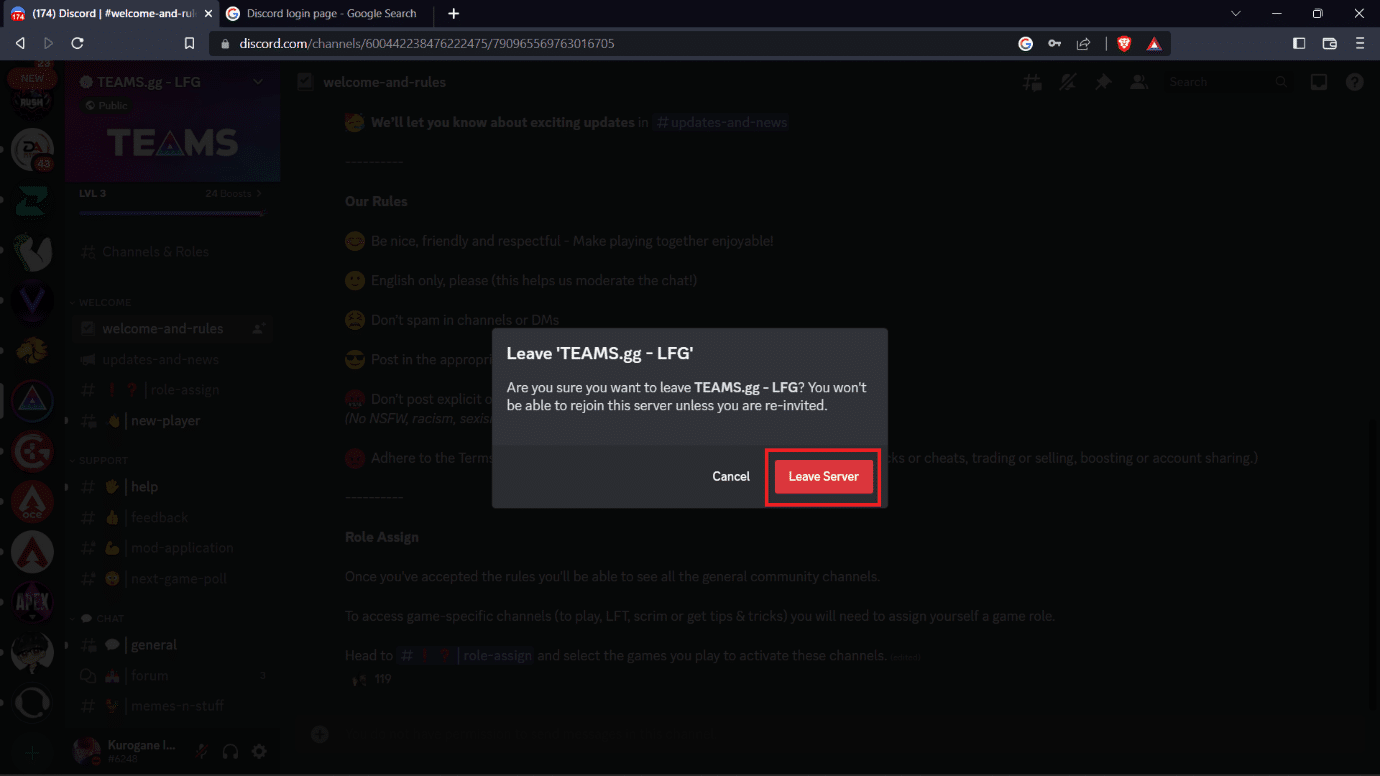
5. Wähle nun einen der vorgegebenen Gründe für das Verlassen des Servers durch Anklicken aus, fertig!
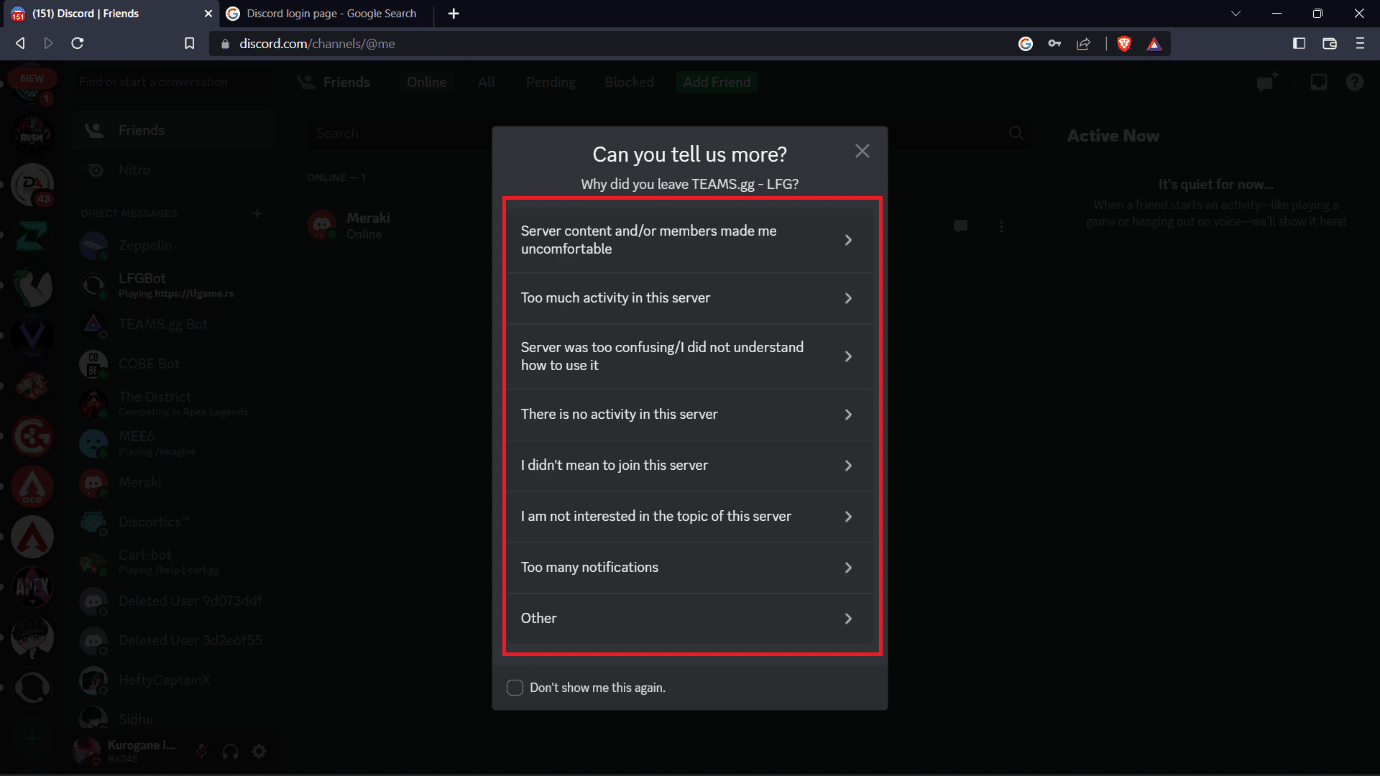
Als nächstes kommt das iPhone. Schauen wir uns den nächsten Abschnitt an, wie man den Discord-Server auf dem iPhone verlässt.
Lesen Sie auch : So verlassen Sie einen Gruppenchat auf Instagram
Wie verlasse ich Discord Server auf dem iPhone?
Nun, es gibt keinen großen Unterschied in den Schritten, wenn Sie einen Discord-Server auf verschiedenen Geräten verlassen. Da Sie bereits gelernt haben, wie man einen Discord-Server auf einem Android-Mobilgerät verlässt, sind die Schritte für das iPhone ziemlich gleich, hier ist wie:
1. Öffnen Sie die Discord-App auf Ihrem iPhone.
2. Öffnen Sie den gewünschten Server, den Sie verlassen möchten.
3. Tippen Sie dann auf das Hamburger-Symbol oben rechts neben dem Servernamen.
4. Wische nach unten und tippe auf Server verlassen .
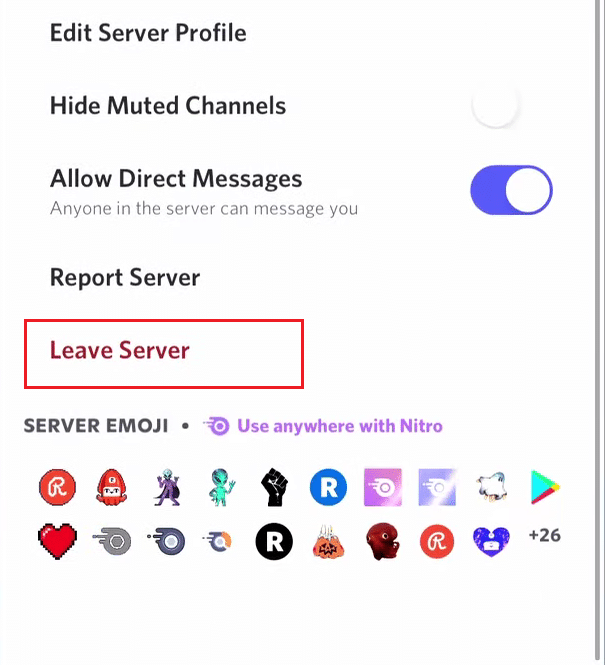
5. Tippen Sie im Bestätigungs-Popup auf Ja .
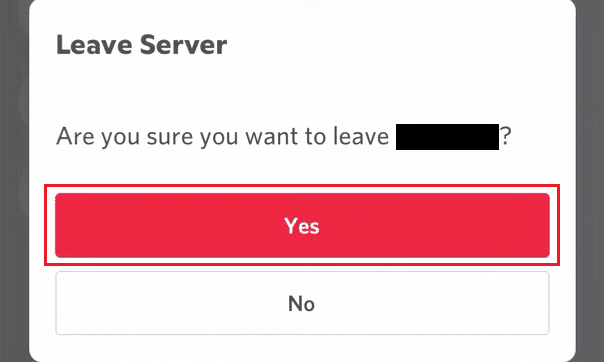
Sie werden sehen, dass sich der Server nicht mehr in der linken Seitenleiste befindet, was bedeutet, dass Sie diesen Server erfolgreich verlassen haben. Nun, das nächste Gerät ist das iPad, lassen Sie uns wissen, wie man den Discord-Server auf dem iPad verlässt.
Wie verlasse ich Discord Server auf dem iPad?
Da Sie bereits gelernt haben, wie man einen Discord-Server auf einem iPhone verlässt, ist es dasselbe, denn für iOS-Benutzer sind die Schritte gleich, egal ob Sie ein iPhone oder ein iPad verwenden. Die Schritte ändern sich nicht, es sei denn, Sie verwenden ein anderes Gerät, auf dem nicht iOS ausgeführt wird. Gehen Sie also einfach die im obigen Abschnitt genannten Schritte durch und lassen Sie die Server, die tot auf Ihrer Liste liegen, und wechseln Sie jetzt zu neuen und aktiven Servern auf Ihrem iPad.
Lesen Sie auch : Was bedeutet unsichtbar auf Discord?
Häufig gestellte Fragen (FAQs)
Q1. Ist Discord für 12-Jährige ok?
Antwort . Discord kann eine sichere und geeignete Plattform für 12-Jährige sein, je nachdem, wie sie es nutzen und welche Sicherheitsmaßnahmen getroffen werden . Discord verfügt zwar über Funktionen wie Moderationstools, Altersbeschränkungen und Datenschutzeinstellungen, um die Sicherheit der Benutzer zu gewährleisten, aber es gibt immer noch potenzielle Risiken, derer sich Eltern und Erziehungsberechtigte bewusst sein sollten. Es könnte unangemessene Inhalte, Cybermobbing usw. geben.
Q2. Welches Land hat die meisten Discord-Nutzer?
Antwort . Das Land mit den meisten Discord-Nutzern sind die USA .
Q3. Ist Discord nur etwas für Gamer?
Antwort . Discord wurde ursprünglich als Kommunikationstool für Spieler entwickelt, hat sich aber zu einer Plattform entwickelt, die für eine Vielzahl von Zwecken über das Spielen hinaus verwendet werden kann . Während Gaming immer noch ein Hauptfokus von Discord ist, haben sich auf der Plattform viele Nicht-Gaming-Communities gebildet. Einige Gemeinschaften, die keine Spiele sind, umfassen Kunstgemeinschaften, Musikgemeinschaften, Sprachlerngemeinschaften und viele mehr.
Empfohlen :
- 7 Möglichkeiten, den Standort zu beheben, ist nicht verfügbar iPhone iMessage
- So schalten Sie jemanden auf Discord als Admin stumm
- So erscheinen Sie offline auf einem Server in Discord
- Wie können Sie einen GroupMe-Chat verlassen?
Wenn Sie also das nächste Mal einen Discord-Server verlassen müssen, befolgen Sie diese Schritte für ein übersichtliches und personalisiertes Discord-Erlebnis. Wir hoffen, dass dieser Artikel zum Verlassen des Discord-Servers auf dem PC Ihnen geholfen hat. Zögern Sie nicht, uns mit Ihren Fragen und Vorschlägen über den Kommentarbereich unten zu kontaktieren. Teilen Sie uns auch mit, worüber Sie als Nächstes erfahren möchten .
